TOP > DVD Flick :インストール
▼① 以下の「スタートメニューのショートカット作成」画面が表示されます。
これも変更せずにそのままで「Next >」ボタンをクリックします。
※変更してもどこにも影響ありません。
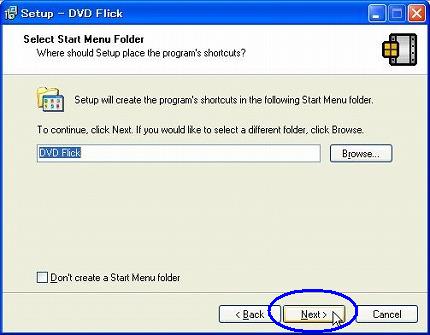
▼② 以下の画面が表示されます。
「デスクトップにショートカットアイコンの作成」、
「DVD Ffick Projectファイルと関連付け」
がデフォルトです。
問題は無いので変更せずに「Next >」ボタンをクリックします。
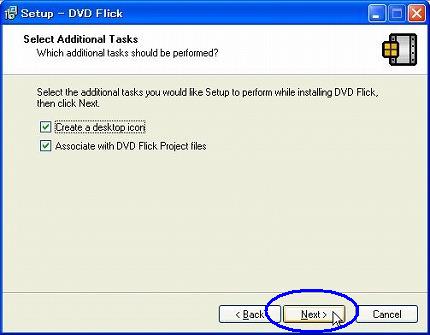
▼③ 以下の画面が表示されます。
この後でインストールすると言う再確認画面です。
「Install >」ボタンをクリックします。
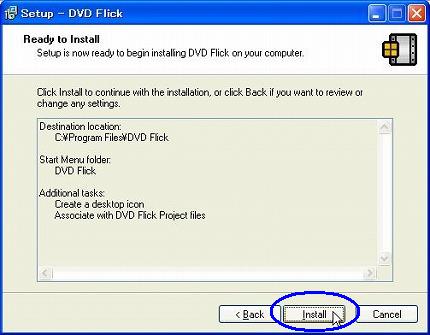
▼④ インストールが始まりました。しばらく待ちます。
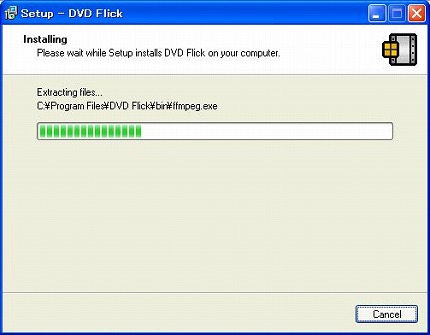
▼⑤ インストールが完了すると以下の画面に表示されます。
ReadMe.txtの内容です。
「GNU GPLバージョン2」等、注意事項や協力者への感謝が記述されています。
「Next >」ボタンをクリックします。
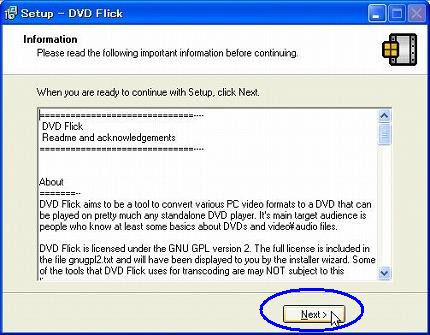
▼⑥ 以下の画面が表示されます。
インストールが完全に完了しました事を言っています。
「Finish」ボタンをクリックします。
※Run DVD Flickのオンは不要です。 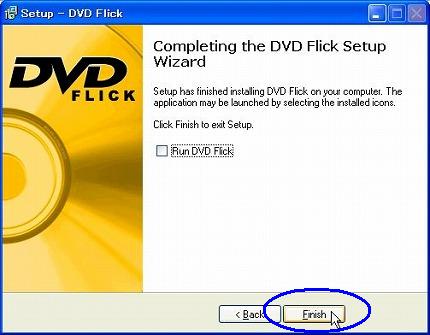
▼⑦ デスクトップにDVD Flickを起動するアイコンが表示されます。

以上でDVD Flick v1.3.0.7のインストールは完了です。
今度は日本語表示にする日本語化パッチを適用する方法を説明します。
一旦、トップ(サイトマップ)へ戻ります。
アイコンが表示されません。
だれか理由と解決法を教えてください
自己解決しました
ご迷惑おかけしました。
DVD Flickをインストールしましたが、動画編集ソフト(AVS Video Editor6.1)への関連付が(自動立ち上げ)出来ません。
既定のプログラムも覗いて見ましたが、よくわかりませんでした。
windows 7 64bit版を使用しています。
どなたか教えてください。お願いします。
01069 さん。はじめまして。
該当するファイルを右クリックして、表示されるポップアップメニューから「プログラムから開く」-> 「既存のプログラムの選択」
で「AVS Video Editor」を選択した後の「この種類のファイルを開く時は、選択したプログラムをいつも使う」をチェックオンして「OK」ボタンをマウスでクリックする。
それでも分からに時は
「プログラム 関連付け」で検索して下さい。
少しでも解決につながれば幸いです。